基本設定
設定画面を開くと、次のような画面が表示され基本的な設定を変更することができます。
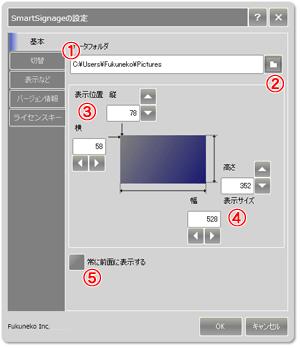
基本設定画面
- データフォルダ
表示させたい画像や動画が入っているフォルダを指定します。
Windowsのエクスプローラからドラッグ&ドロップでフォルダを指定することもできます。
SmartSignageはここで指定されたフォルダ内のファイルを名前の順に切り替えて表示します。
『OK』ボタンで設定画面を閉じると変更が反映されます。 - フォルダ選択画面を開く
このボタンをクリックすると、データフォルダを選択する画面を開くことができます。 - 表示位置
SmartSignageの表示位置を変更できます。ここでの変更はすぐに画面に反映されて、位置を確認できます。
『キャンセル』ボタンで設定画面を閉じた場合は、ここで変更した位置は取り消され、元の位置に戻ります。 - 表示サイズ
SmartSignageの表示サイズを変更できます。ここでの変更はすぐに画面に反映されて、サイズを確認できます。
『キャンセル』ボタンで設定画面を閉じた場合は、ここで変更したサイズは取り消され、元のサイズに戻ります。 - 常に前面に表示する
このチェックボックスにチェックを入れると、SmartSignageは、他のアプリケーションの通常ウィンドウよりも手前に表示されるようになります。
※タスクマネージャなどのウィンドウより手前に表示させることはできません。